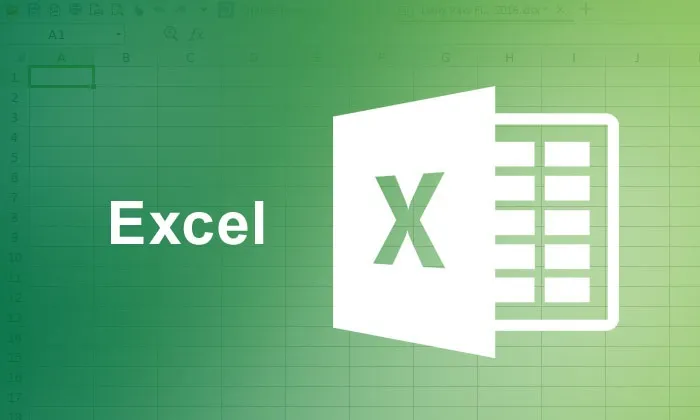
Wstępna recenzja Microsoft Excel
Popraw swoje umiejętności Microsoft Excel - Microsoft Excel jest jednym z potężnych narzędzi biurowych ze stajni Microsoft Office. Pierwsza wersja Microsoft Excel została wydana w 1985 roku jako arkusz kalkulacyjny ułożony w ponumerowane wiersze i kolumny z literami w celu organizowania manipulacji danymi za pomocą operacji arytmetycznych i formuł. Od tego czasu Microsoft Excel stał się jednym z najbardziej niezawodnych i najskuteczniejszych programów do zarządzania arkuszami kalkulacyjnymi i raportami. Obecna wersja programu Microsoft Excel -2016 to wersja pakietu produkcyjnego Microsoft Office programu Microsoft Office Excel 2016, który jest następcą pakietu Microsoft Office 2013 i pakietu Office dla komputerów Mac-2011.
Korzystanie z Microsoft Excel
Dla początkującego lub początkującego ważne jest doskonalenie niektórych umiejętności Microsoft Excel do opanowania programu Microsoft Excel, aby w pełni wykorzystać to potężne narzędzie programowe. Aby zostać profesjonalnym użytkownikiem programu Microsoft Excel, ważne jest, aby nauczyć się dziewięciu unikalnych sposobów lub wskazówek, które pomogłyby Ci w pełnym wykorzystaniu możliwości programu Microsoft Excel. Poniższe sposoby pomogłyby Ci w doskonaleniu umiejętności Microsoft Excel.
Dziewięć sposobów na poprawę umiejętności Microsoft Excel
-
Nauka formuł Microsoft Excel
Formuły arytmetyczne / logiczne są podstawą każdego programu Excel, ponieważ bez formuł oprogramowanie Excel jest jak ogromna siatka, w której można przechowywać dane. Dlatego konieczne jest, aby uczeń doskonalił swoje umiejętności Microsoft Excel w zakresie używania formuł takich jak formuły Auto sum, IF i Else, Liczenie wartości, Suma wartości spełniających kryteria, Formuła średnia, Formuła mod itp.
-
Opanowanie skrótów
Korzystanie z narzędzi skrótów dostępnych w programie Microsoft Excel pomogłoby Ci zaoszczędzić cenny czas oprócz ukończenia pracy / projektu na czas. Te skróty programu Excel nie tylko zwiększają wydajność, ale także pomagają w szybkim uczeniu się programu Excel. Niektóre z ważnych skrótów w programie Excel obejmują używanie klawiszy skrótów, takich jak–
- „Ctrl + spacja” do zaznaczania całej kolumny
- „Shift + spacja” do wyboru całego wiersza
- „Shift + Home” do wyboru zakresu od komórki początkowej do skrajnie lewej
- „Ctrl + /” do wyboru zakresu formuł tablicowych
- „F3” do wyświetlania nazw zakresów itp.
Polecane kursy
- Program na makrze VBA
- Szkolenie z VBA i makr
- Kurs certyfikacyjny w programie Excel 2007 Basic
-
Korzystanie z narzędzi tabeli przestawnej
Narzędzie tabeli przestawnej jest jedną z potężnych funkcji MS Excel, które są używane do podsumowania, analizy, eksploracji i prezentacji danych. Uczenie się i używanie narzędzi tabeli przestawnej pomaga w prezentowaniu danych i raportowaniu w krótszym czasie oraz jako atrakcyjny sposób prezentacji graficznej. Korzystając z funkcji „Grupy” programu Excel, możesz łatwo tworzyć miesięczne, kwartalne raporty za pomocą narzędzi tabeli przestawnej.
Narzędzie tabeli przestawnej pozwala wybrać kolumnę danych, które chcesz analizować, a następnie wybrać sposób manipulowania danymi. Wymaga to po prostu użycia narzędzi do formuł, takich jak dodawanie, uśrednianie, obliczanie odchylenia standardowego za pomocą opcji Ustawienia pola wartości w programie Excel. Wprowadzenie tabeli Power Pivot, która jest kluczowym narzędziem w programach Excel-2011 i Excel-2013, jest niezwykłe, ponieważ może załadować nawet największe zestawy danych z dowolnego źródła i jest w stanie przetwarzać ogromne ilości danych w ciągu kilku sekund. Firmy i firmy korzystają z pulpitów nawigacyjnych utworzonych z Power View - uzupełnienia Power Pivot. Dla marketerów cyfrowych Power Pivot wraz z GeoFlow to narzędzia do zaklinania, dzięki którym marketerzy mogą łatwo przesuwać i wizualizować duże zbiory danych.
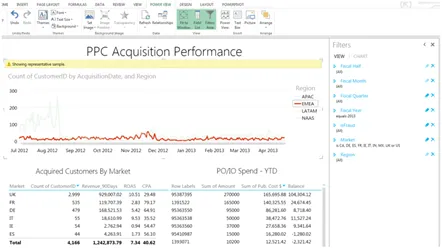
(Tabela przedstawiająca wydajność akwizycji PPC przy użyciu narzędzia przestawnego)
-
Narzędzia do formatowania tabeli
Znajomość formatowania tabel to kolejna kluczowa umiejętność Microsoft Excel, szczególnie dla marketerów, którzy są zobowiązani do zbierania i interpretowania danych marketingowych. Ucząc się technik formatowania tabel w Excelu, możesz zamienić swoje dane w interaktywną bazę danych. Narzędzia formatowania tabel pomagają w tworzeniu własnych stylów tabel szybko i wygodnie. Galeria formatu tabeli programu Excel w postaci przycisku „Formatuj jako tabelę” w grupie Styl karty głównej zapewnia element interfejsu o nazwie galeria z wieloma opcjami formatowania tabeli, jak pokazano poniżej-
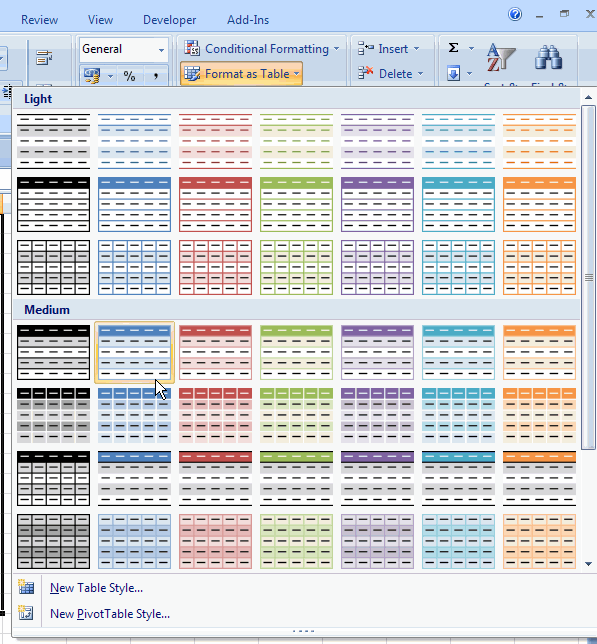
Użytkownicy programu Excel mogą następnie wybrać dowolny z wcześniej określonych formatów za pomocą zakresu komórek do przekonwertowania na tabelę. Jeśli tabela zawiera wiersz nagłówka, upewnij się, że pole wyboru - Moja tabela ma nagłówki - jest zaznaczone. Po zdefiniowaniu tabeli obszar tabeli zyskuje specjalne funkcje z liczbą filtrów do wyboru. Inne narzędzia formatujące osadzone w tabeli Excel obejmują-
- Automatyczne rozszerzanie tabeli, dzięki której Excel ma funkcję automatycznego zwiększania rozmiaru tabeli zgodnie z danymi wprowadzonymi do tabeli.
- Automatyczne formatowanie - Ta funkcja umożliwia automatyczną regulację formatowania tabeli z zastosowaniem alternatywnego cieniowania.
- Automatyczne dostosowywanie wykresów i innych obiektów - Za pomocą tej funkcji można dodawać wiersze do tabeli, a każdy obiekt, który z niej korzysta, a dane danej tabeli automatycznie uwzględniają nowe dane.
- Podsumowanie za pomocą tabeli przestawnej - Kolejną niezwykłą funkcją narzędzi do formatowania tabeli jest automatyczna data aktualizacji tabeli przestawnej. Na przykład, jeśli dodasz dane do tabeli, Excel automatycznie rozszerzy zakres źródłowy tabeli przestawnej, aby odzwierciedlić dane zmiany.
-
Korzystanie z automatycznego wypełniania
Inną ważną funkcją, którą należy opanować, jest opcja „Autouzupełnianie” w programie Microsoft Excel, która pomaga wypełnić numerowane dane w kolumnach i wierszach, oszczędzając w ten sposób godziny wprowadzania danych. Ta opcja autouzupełniania może być używana w przypadku formuł bez wpisywania naciśnięć klawiszy. Uczenie się formuł programu Excel, które obejmują używanie automatycznego wypełniania formuł, ułatwia pracę. Większość osób korzystających z programu Excel nie zna funkcji automatycznego wypełniania, która może zaoszczędzić czas na wprowadzaniu danych. Metoda korzystania z tej funkcji polega na wpisaniu danych do pierwszej komórki, która kończy się cyfrą, a następnie kliknięciu i przytrzymaniu prawego dolnego rogu komórki, a następnie przeciągnięciu myszy w dół kolumny. W ten sposób możesz zobaczyć, że liczba po prawej stronie będzie automatycznie zwiększana dla każdej komórki.
Korzystanie z opcji Automatyczne wypełnianie formuł może zaoszczędzić dużo czasu. Na przykład, gdy uśredniasz wszystkie wartości w kolumnie za pomocą średnich formuł, możesz je rozszerzyć na inne kolumny w arkuszu Excela dzięki funkcji automatycznego wypełniania, aby wykonać te same obliczenia u dołu każdej innej kolumny.
Procedura obejmuje kliknięcie i przytrzymanie prawego dolnego rogu komórki, w której dane / numer jest właśnie wpisany do formuły, a następnie przeciągnięcie go po innych kolumnach po prawej stronie. Po zwolnieniu myszy wszystkie obliczenia kolumn zostaną automatycznie skorygowane dla prawej litery kolumny bez wpisywania kolejnego naciśnięcia klawisza w ciągu kilku minut.
-
Wyrównywanie wykresów, kształtów, obiektów w arkuszach kalkulacyjnych
Prezentacja danych w postaci wykresów, wykresów, diagramów odgrywa ważną rolę w prezentacji raportów. Dlatego kluczową umiejętnością jest poznanie podstawowych zasad projektowania przedstawionych w programie Microsoft Excel w formie „Wyrównaj lub rozpowszechnij opcję”. Wyrównanie wykresów prezentacji PowerPoint wymaga bardziej profesjonalnego wyglądu z kilkoma dodatkowymi wskazówkami dotyczącymi formatowania. Na przykład możesz zmienić rozmiar wykresów na tę samą wysokość (na przykład 3 x 6 cali), wykonując następujące kroki za pomocą programu Excel, jak pokazano poniżej -
- Naciśnij klawisz Ctrl podczas wybierania wszystkich wykresów
- Przejdź do zakładki Format | Obiekt
- Na karcie rozmiaru wprowadź liczbę 3 dla wysokości i 6 dla szerokości
- Kliknij OK
Wykonanie tych kroków spowoduje, że wszystkie wykresy będą się teraz zmieniać razem, nawet jeśli wykresy te można przeskalować graficznie za pomocą myszy. Klikając i przeciągając rogi jednego wykresu, cała grupa odpowiednio zmienia rozmiar. Inną ważną wskazówką dotyczącą doskonalenia umiejętności Microsoft Excel jest wiedza na temat tworzenia / dodawania kształtów do tabeli Excel. Kształty można definiować jako pojedyncze obiekty, które można dodawać do arkusza kalkulacyjnego i edytować w razie potrzeby.
Karta Grafiki inteligentnej jest bardzo pomocna w tworzeniu różnych kształtów dla schematu blokowego. Z karty Smart Art Graphics można wybierać różne kształty, takie jak linie, strzałki, kształty geometryczne zgodnie z ustawionymi wymiarami. Aby wyświetlić obszerne menu opcji edycji i stylizacji, możesz kliknąć kształt lub narzędzie Grafiki inteligentnej.
-
Importowanie danych ze strony internetowej
Aby przyspieszyć przepływ pracy, w niektórych przypadkach konieczne jest importowanie danych z innych źródeł, takich jak strony internetowe, inne oprogramowanie, takie jak MS-Word, Ms-Access lub z dowolnego innego źródła. W takich przypadkach ważne jest, aby posiadać umiejętności Microsoft Excel w zakresie importowania danych do arkusza roboczego. Potężne narzędzia Excel, takie jak Power Query Ribbon, są pomocne w transporcie danych ze strony internetowej do arkusza programu Excel. Polecenie w Excelu na karcie Dane pomaga w wyborze Pobierz dane zewnętrzne z sieci, co z kolei otworzy okno Nowe zapytanie, w którym możesz wprowadzić adres URL witryny, z której chcesz uzyskać dane.
Ta strona New Web Query zawiera wiele małych żółtych i czarnych strzałek rozmieszczonych wokół strony. Żółte znaczniki lub ikony żółtej strzałki obok danych tabeli można zaimportować lub dodać do programu Excel. Po kliknięciu obszarów danych do zaimportowania pola zmieniają się w zielone znaczniki wyboru. Następnie klikając przycisk importu, możesz wybrać komórkę, w której dane mają się pojawiać w arkuszu kalkulacyjnym. Dane zaczną być następnie pobierane ze strony internetowej w zależności od ilości wybranych danych.
-
Używanie komentarzy do określonych komórek
Inną umiejętnością, którą musisz dopracować, jest wiedza na temat definiowania zawartości określonych komórek w arkuszu lub dodawania informacji, które mogą być potrzebne innym w celu dokonania dalszych poprawek. Komentarze są zwykle notatkami, które można wstawić do dowolnej komórki programu Excel, które są przydatne dla innych osób przeglądających jako przypomnienia, notatki lub odniesienia do innych skoroszytów. Wersje programu Excel 2010 i 2013 mają nową kartę komentarzy. Kliknięcie tej zakładki powoduje wyświetlenie małego okna dialogowego, w którym użytkownik może zacząć pisać tekst. Ponadto w prawym górnym rogu komórki będzie mały mały czerwony trójkąt, który wskazuje, że komórka ma komentarz. Aby właściwie korzystać z opcji komentarzy, należy również znać podstawowe zawiłości opcji sprawdzania poprawności dokumentów w programie Microsoft Excel.
-
Praca z wieloma arkuszami
Wreszcie, najlepszym sposobem na poprawę umiejętności korzystania z Microsoft Excel jest wiedza na temat pracy z wieloma arkuszami lub skoroszytami o podobnych potrzebach formatowania. Aby zachować spójność tych arkuszy, jako użytkownik programu Excel musisz jedynie dokładnie zapoznać się z technikami grupowania i formatowania przewidzianymi w programie Excel, aby grupować arkusze razem, aby wprowadzać, edytować, formatować lub drukować dane jednocześnie. Funkcja grupowania w programie Excel pomaga w wybieraniu wielu arkuszy i jednoczesnym dodawaniu lub wprowadzaniu danych dla wszystkich zgrupowanych zaznaczeń. Poniższe kroki pomogą ci w pracy z wieloma arkuszami jednocześnie.
- Kliknij pierwszą kartę arkusza grupy, przytrzymując klawisz Shift.
- Kliknij ostatni arkusz karty, którą chcesz dołączyć do grupy.
- W przypadku, gdy arkusz nie sąsiaduje ze sobą, należy przytrzymać klawisz Ctrl i wybrać wymagane zakładki arkusza.
- Po zgrupowaniu arkuszy roboczych możesz wprowadzić tytuły i etykiety w jednym arkuszu, a następnie zostaną one wprowadzone we wszystkich zgrupowanych arkuszach. Arkusze można również formatować jednocześnie, gdy są zgrupowane.
- Kopiowanie istniejącego arkusza stanowi część pracy z wieloma arkuszami. Do kopiowania arkusza wymagane jest użycie polecenia Edytuj, Przenieś lub Kopiuj arkusz, a następnie wybranie nowego położenia arkusza, a następnie utworzenie opcji Kopiuj spowoduje skopiowanie wybranego arkusza w wybranym miejscu.
Te dziewięć sposobów pracy z programem Excel pomoże Ci w doskonaleniu umiejętności Microsoft Excel jak profesjonalny użytkownik programu Excel. Jednak w celu zdobycia wiedzy na temat poleceń Excela należy ćwiczyć te umiejętności Microsoft w jego codziennym harmonogramie pracy.
Polecane artykuły
Oto kilka artykułów, które pomogą Ci poprawić swoje umiejętności Microsoft Excel, więc po prostu przejdź przez link.
- Zastosowania podstawowych formuł programu Excel
- Ważne wskazówki dotyczące korzystania z formatu tabeli programu Excel
- 10 potężnych funkcji Microsoft Access, które musisz poznać
- 9 niesamowitych kroków dotyczących korzystania z umiejętności Microsoft Excel
- Top 20 łatwych skrótów Microsoft Excel (Advance)
- 10 prostych kroków, aby utworzyć wykres przestawny w programie Excel 2016